Italian-Adeguamento delle spese .ng
📆 Revision Date:
Selezionare Ricerca prenotazioni nella pagina Dashboard pagina | 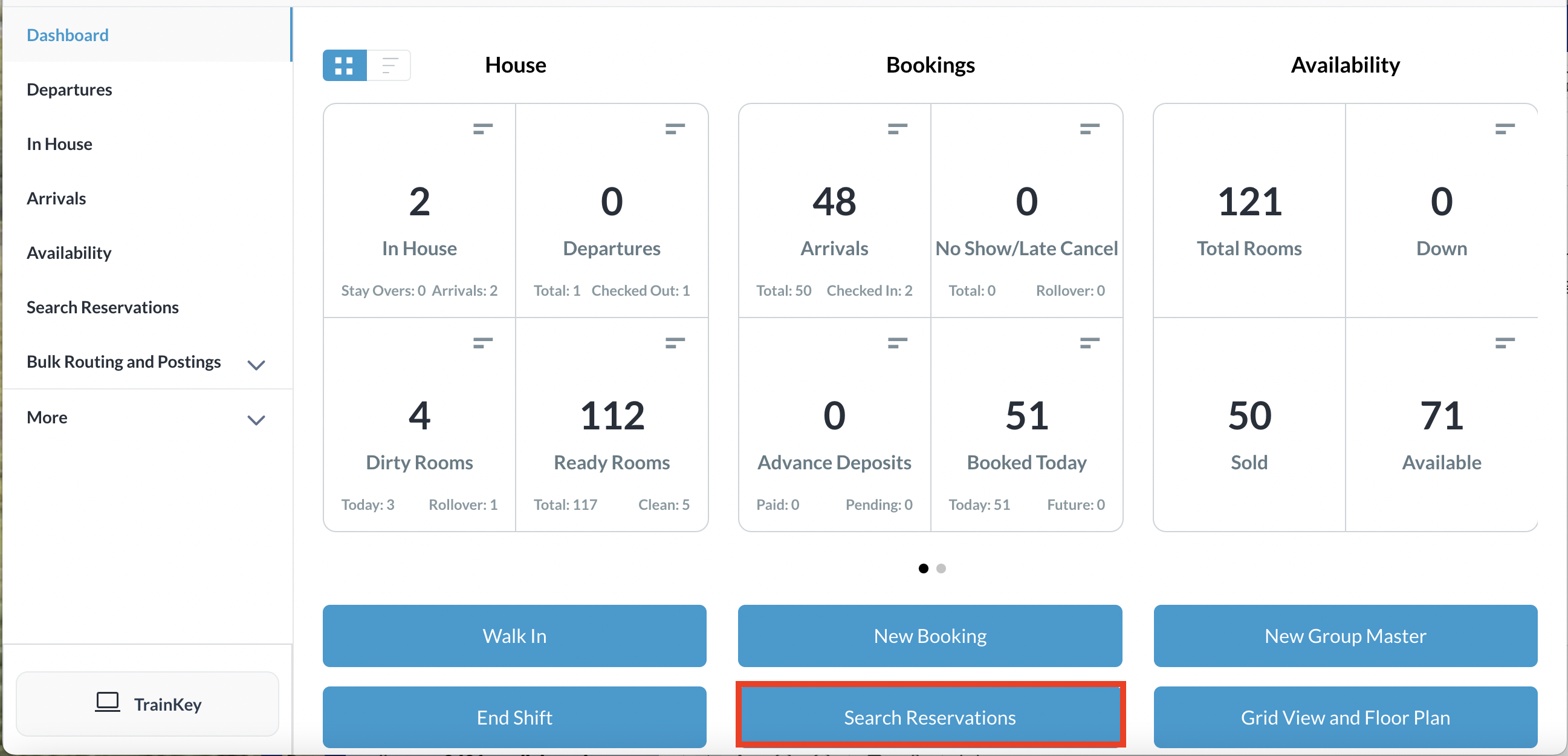 |
Trovare la prenotazione applicabile eseguendo una ricerca. Cercare per data, nome dell'ospite, conferma o numero di camera, quindi selezionare Cerca. Nota - È possibile filtrare ulteriormente i risultati selezionando il pulsante Stato e una delle opzioni elencate Una volta individuata la prenotazione, fare clic su di essa | 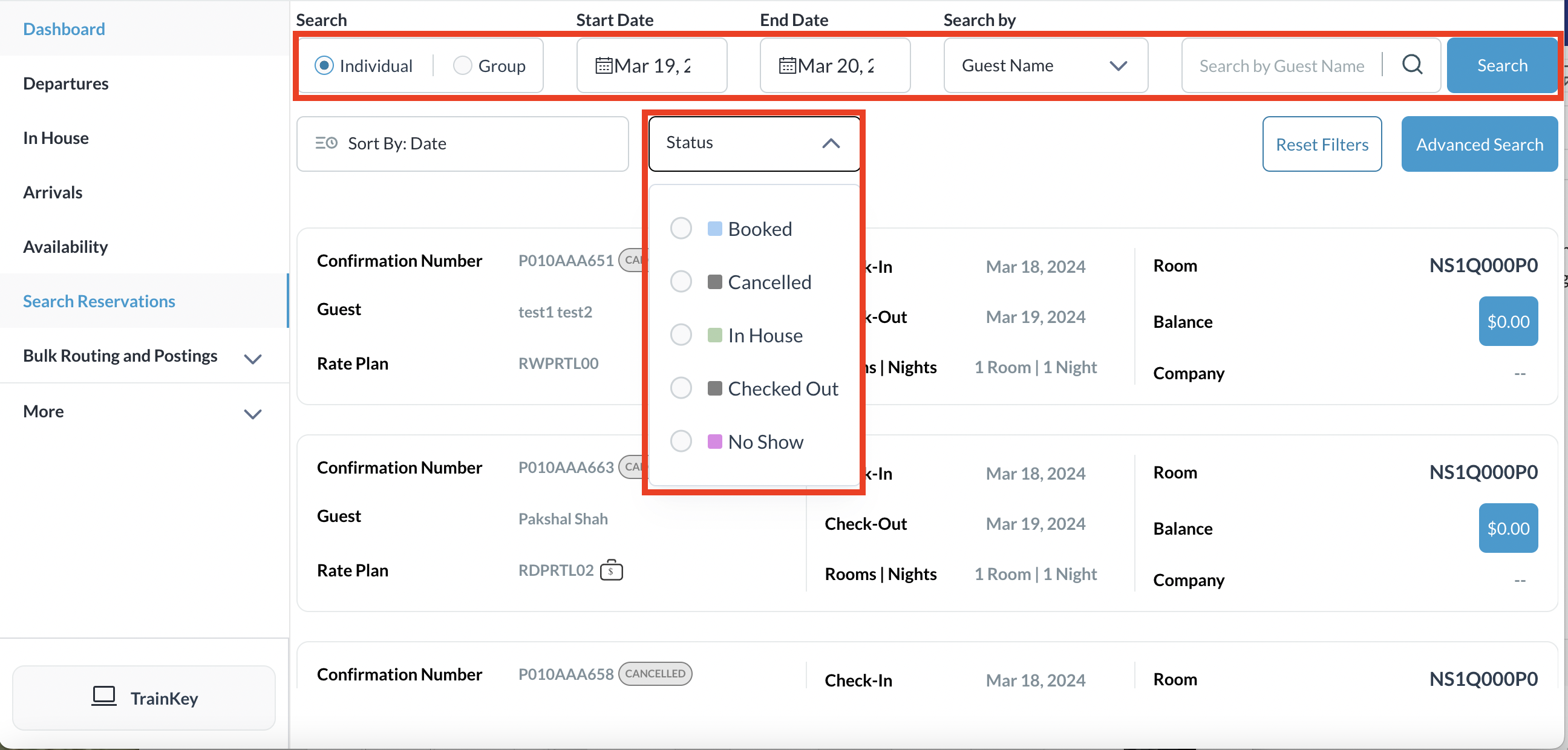 |
Viene caricata la pagina dei dettagli della prenotazione, aperta per impostazione predefinita alla scheda Ospite per impostazione predefinita. Selezionare la scheda Folio e individuare l'addebito da regolare. da regolare, quindi selezionarlo per attivare il pulsante Regola (nella schermata a destra, è stata selezionata la voce “AFFITTO CAMERA”). è stata selezionata). Fare clic sul pulsante Regola per procedere.. | 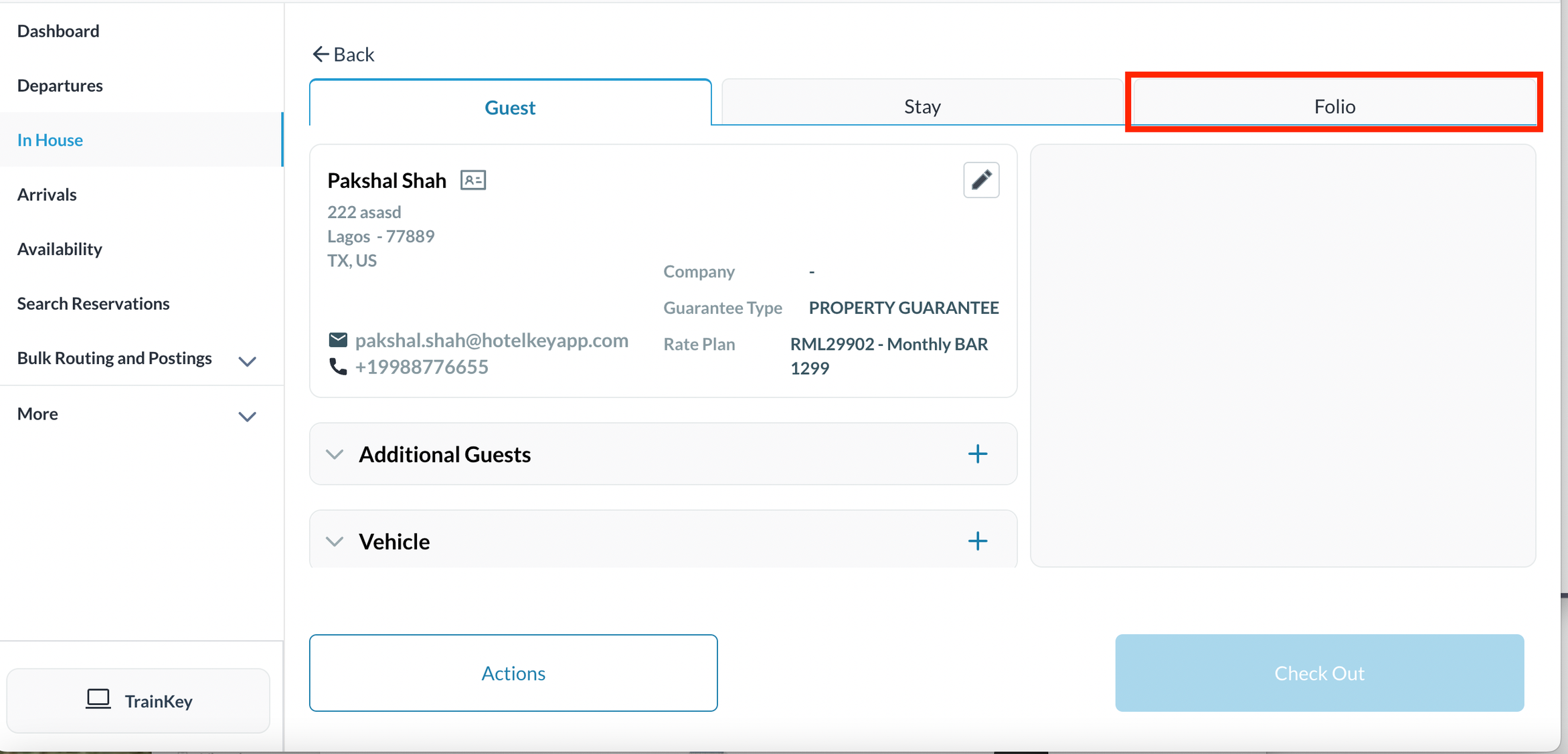 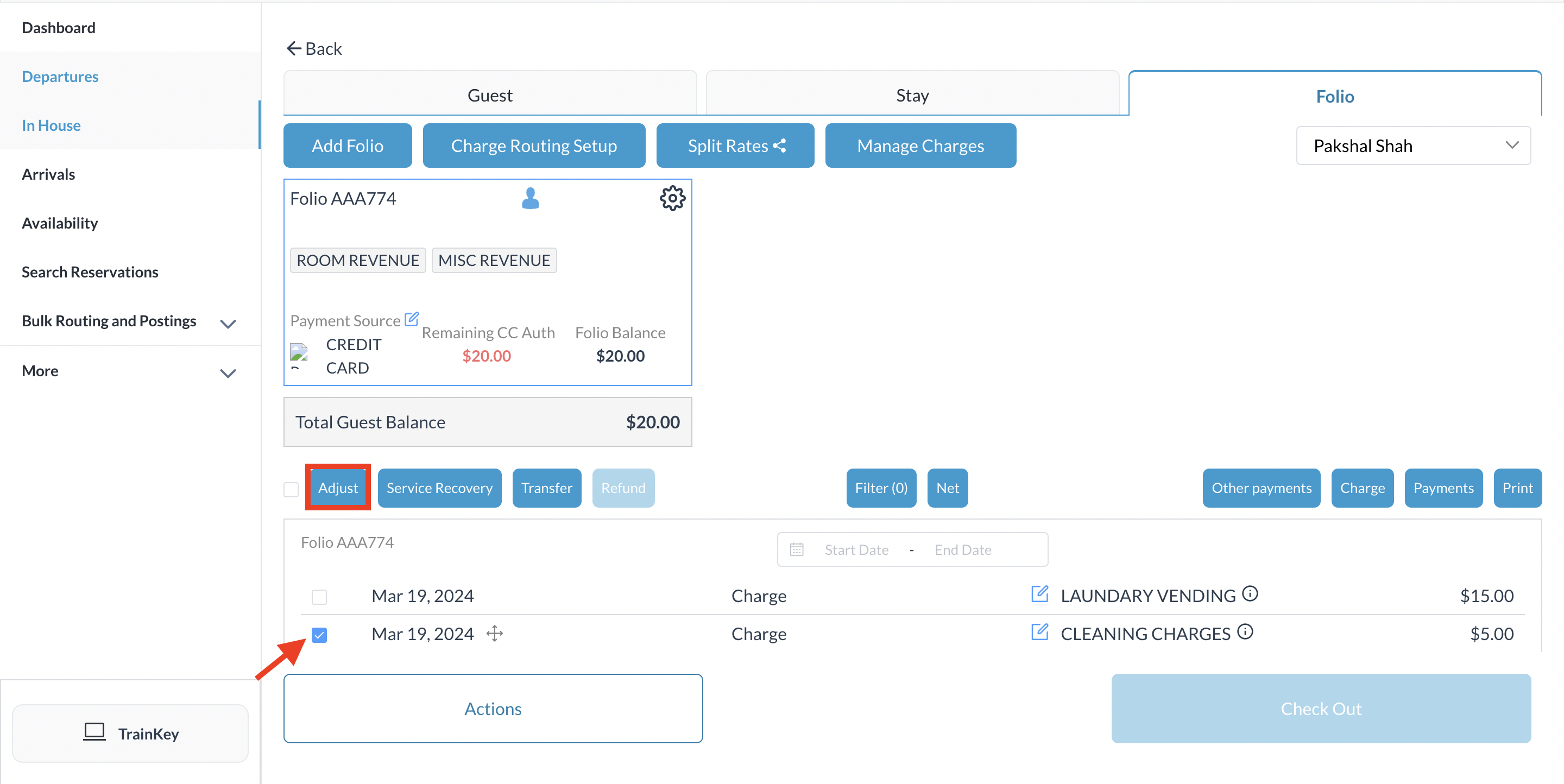 |
Si attiva la finestra a comparsa Aggiungi rettifica. Selezionare un codice di rettifica per la rettifica. Selezionare la scheda Modifica importo, Applica sconto o Personalizzata per il tipo di rettifica applicabile. Personalizzato per il tipo di rettifica applicabile, e inserire i dettagli della regolazione. In questo esempio, viene applicato uno sconto del 25% all'addebito “AFFITTO CAMERA”. all'addebito “AFFITTO CAMERA” nella scheda Applica sconto. nella scheda Applica sconto. Una volta completati i dettagli della regolazione nella scheda scheda applicabile, selezionare Avanti per procedere. | 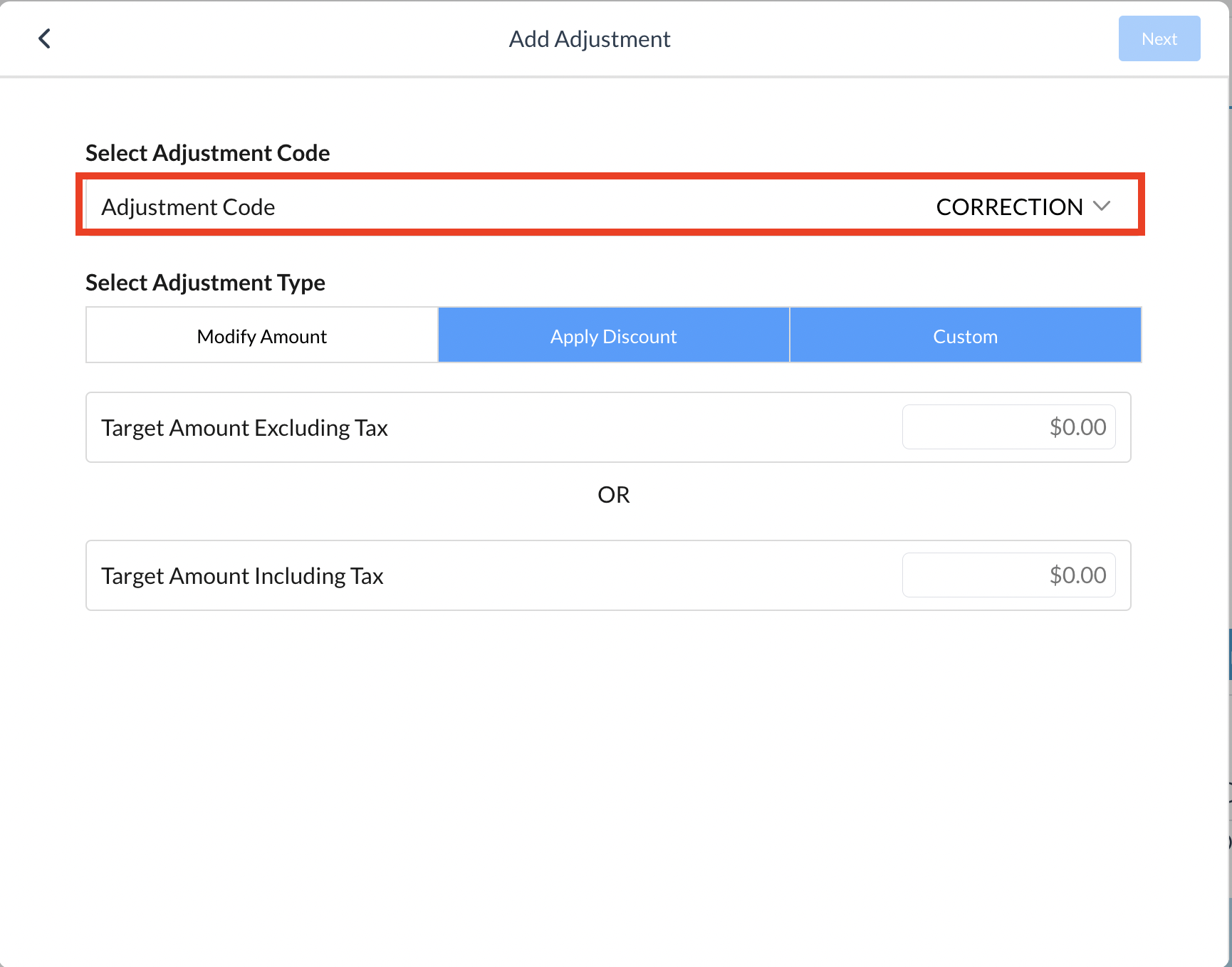 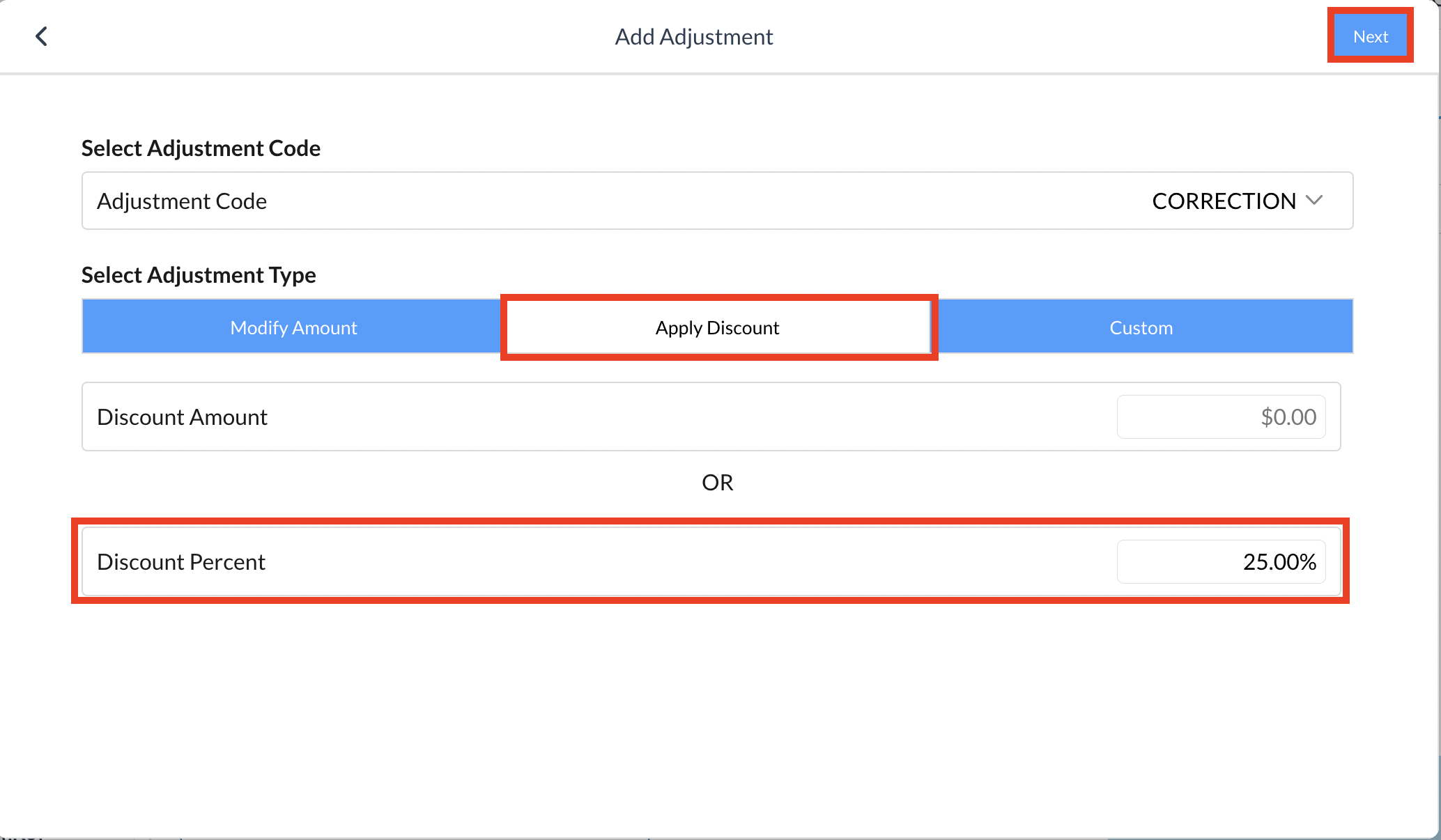 |
Verrà compilato un campo "Note". Inserire eventuali note esplicative sulla modifica apportata, quindi selezionare "Avanti" in alto a destra.. | 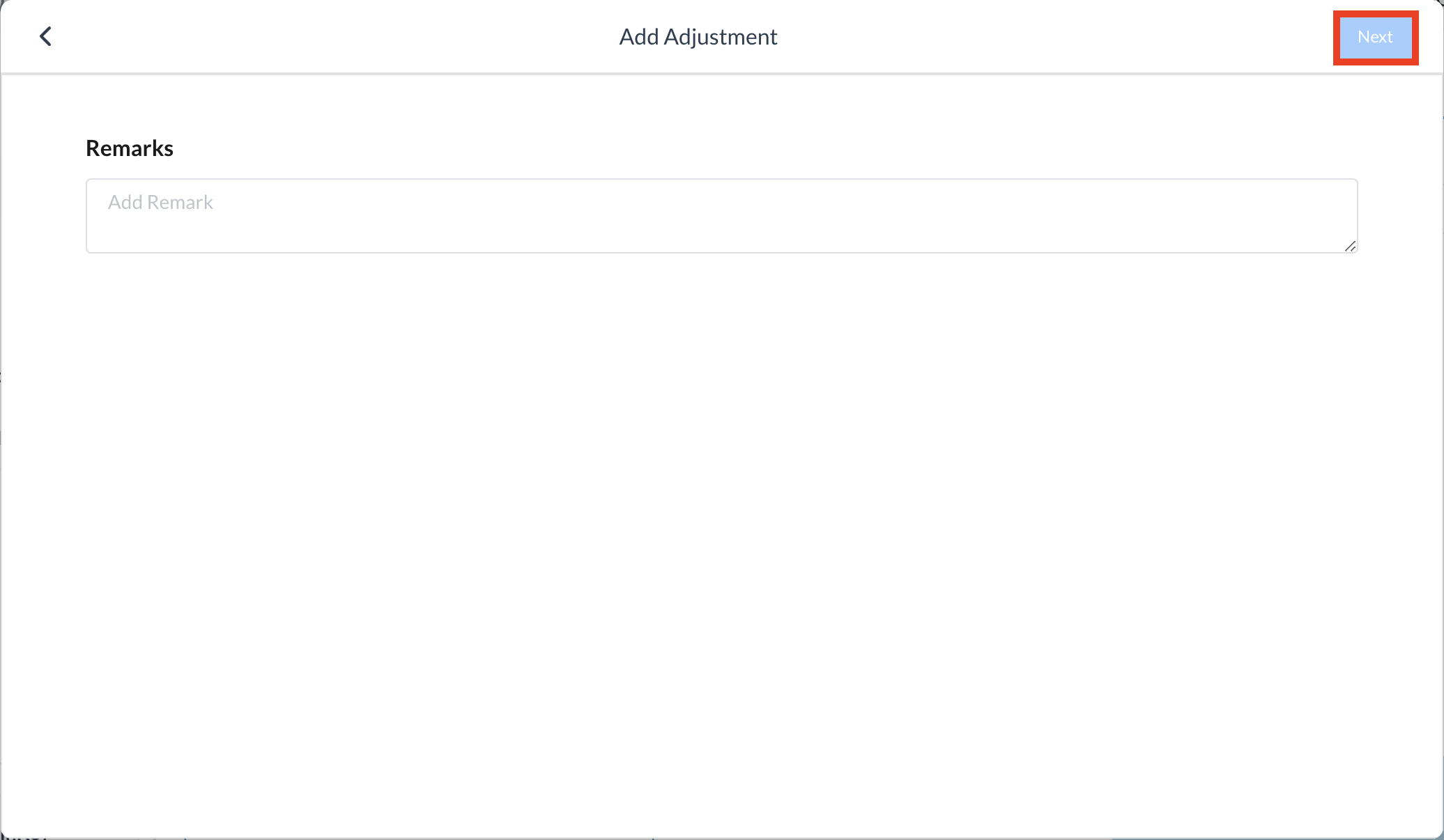 |
Si apre una pagina di conferma con i DETTAGLI PRECEDENTI e i DETTAGLI MODIFICATI. Seleziona "Conferma" in alto a destra per procedere. | 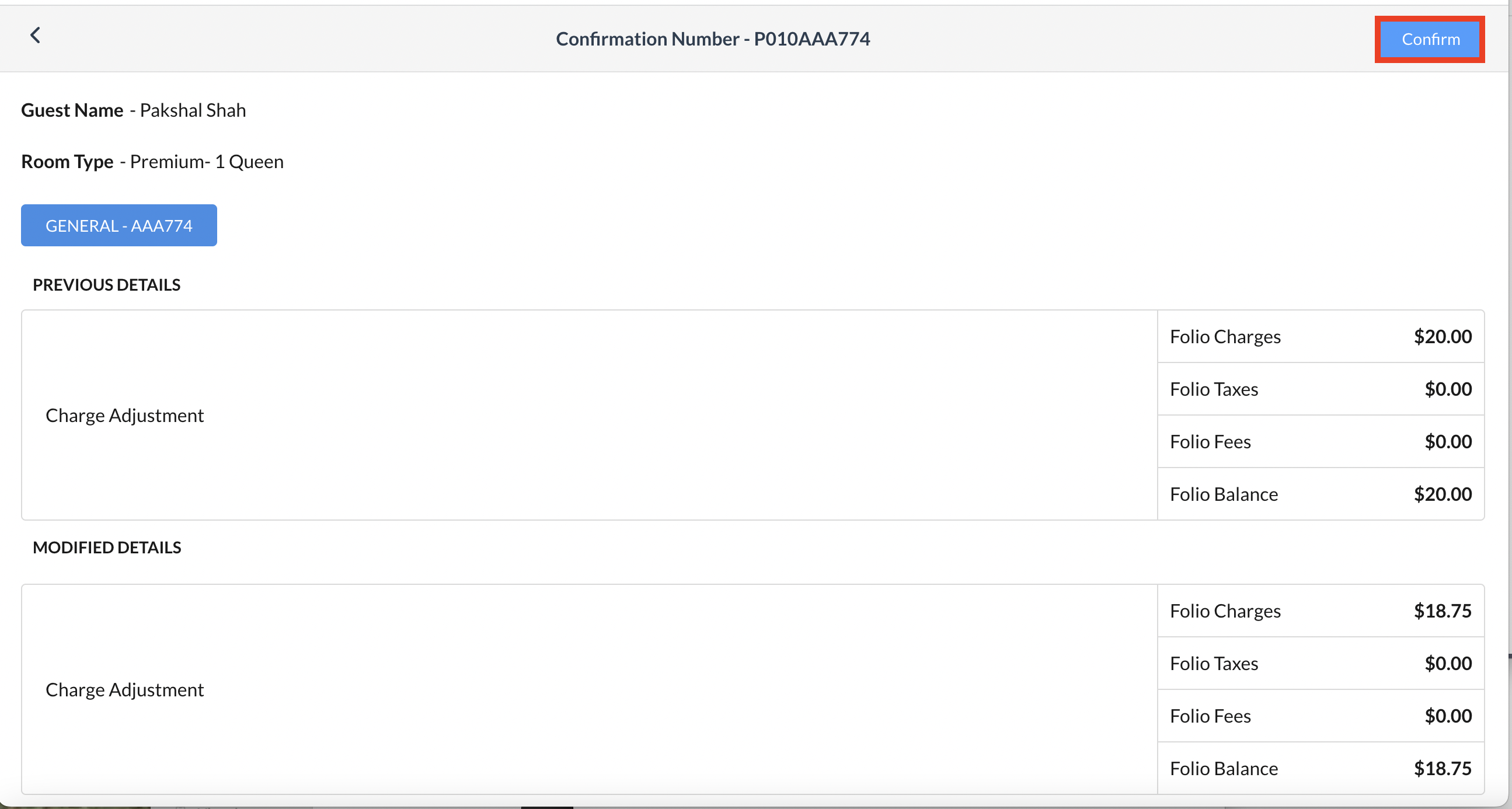 |
L'addebito viene regolato nella scheda Folio della prenotazione. | 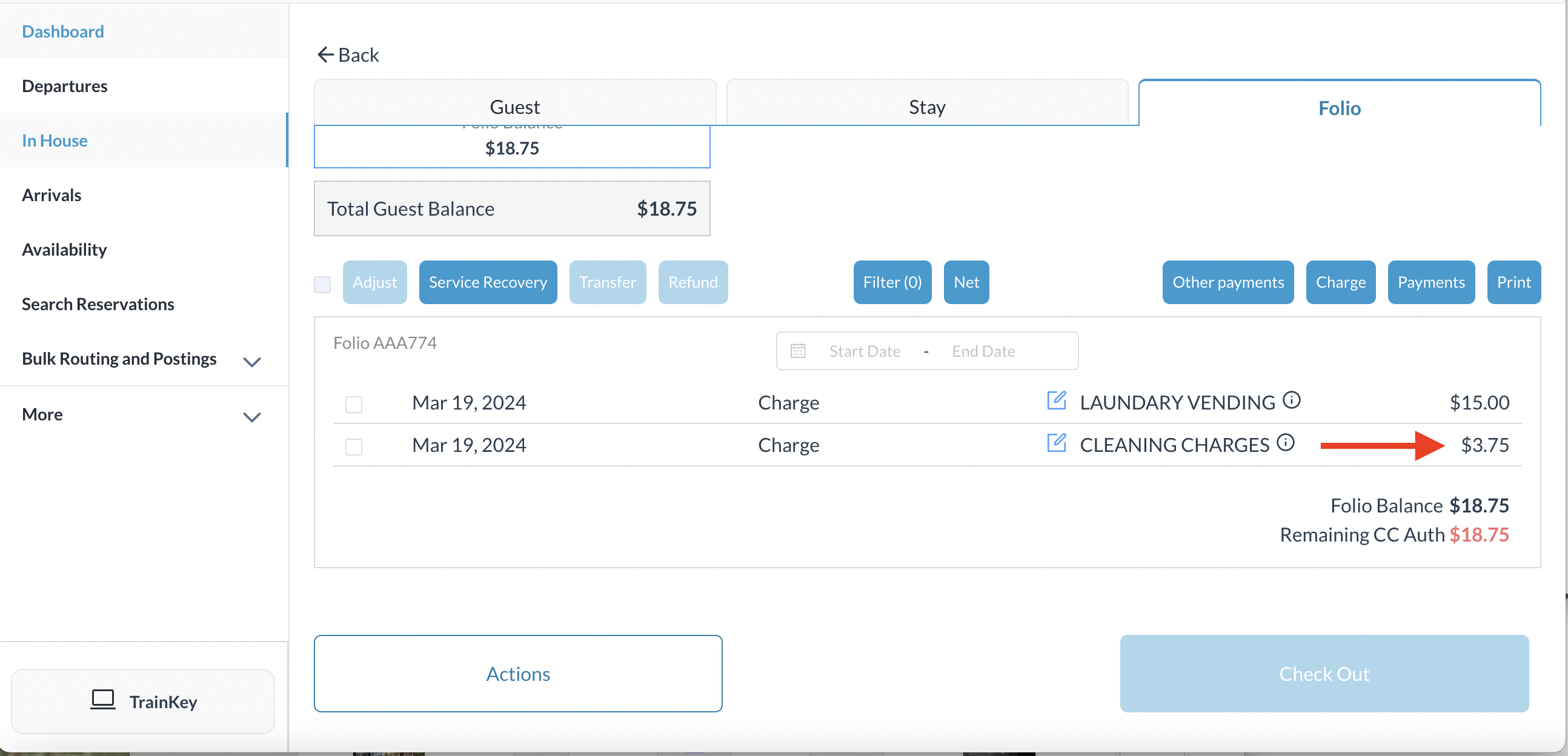 |
